Если Вы работаете с Microsoft Word впервые, необходимо изучить основы работы с текстом, т.е. как набирать, правильно оформлять и редактировать текст. Также к базовым задачам при работе в Word относятся: умение добавлять, удалять и перемещать текст, а также находить и заменять отдельные слова или фразы. В рамках данного урока Вы научитесь вводить текст в документ Microsoft Word, выделять и удалять его, а остальные вопросы мы рассмотрим в следующих уроках.
Использование курсора при вводе текста
Курсор – это мигающая вертикальная черта в Вашем документе. Он указывает на то, где будет появляться вводимый текст. Курсор можно использовать множеством способов:
- Новый документ: При открытии нового документа курсор расположен в верхнем левом углу страницы. При желании можно начать ввод текста с этой точки.
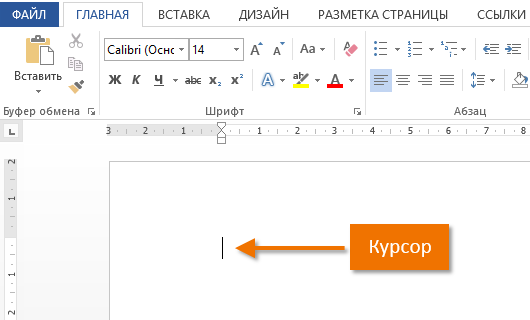
- Добавление пробелов: Нажмите клавишу Space для того, чтобы добавить пробел между словами или предложениями.
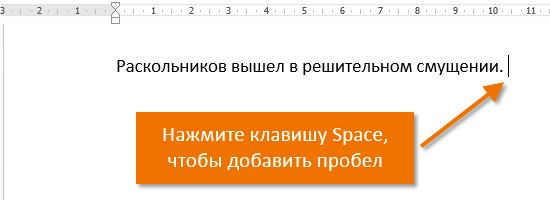
- Новый абзац: Нажмите клавишу Enter на клавиатуре, чтобы переместить курсор на следующий абзац.
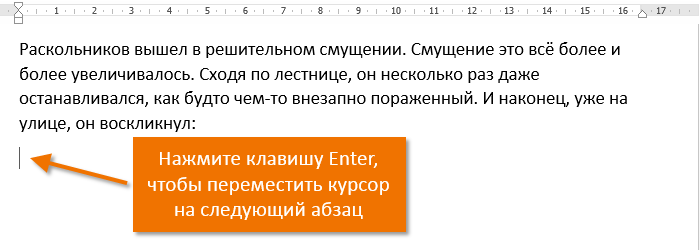
- Перемещение курсора вручную: После того как Вы начали вводить текст, можно воспользоваться мышкой для того, чтобы переместить курсор в определенную точку документа. Для этого просто щелкните мышкой в любой точке текста.

Вы можете переместить курсор в любую точку документа, даже не заполненную текстом, двойным щелчком мыши.
Выделение текста
Перед применением форматирования к тексту, его необходимо выделить.
- Установите курсор в начале текста, который необходимо выделить.
- Нажмите левую кнопку мышки и, удерживая ее, перетащите мышь над текстом, который необходимо выделить.
- Отпустите кнопку мыши. Вы выделили текст. В тексте появится выделенный блок.

При выделении текста или изображений в Word, появляется всплывающая панель инструментов с часто используемыми командами. В случае, если панель не появляется сразу, попробуйте подвигать мышкой над выделенным фрагментом.

В Microsoft Word существуют несколько приемов для быстрого выделения. Двойной щелчок мыши выделяет текущее слово, тройной – целый абзац. Вы также можете выделить весь текст в документе, нажав сочетание клавиш Ctrl+A на клавиатуре.
Удаление текста
Существует несколько способов удаления текста:
- Чтобы удалить текст слева от курсора, нажмите клавишу Backspace на клавиатуре.
- Чтобы удалить текст справа от курсора, нажмите клавишу Delete на клавиатуре.
- Чтобы удалить область текста, сначала выделите ее, а затем нажмите клавишу Delete.
Если Вы выделите текст и начнете печатать, выделенный текст удалится автоматически и будет замещен новым текстом.
Урок подготовлен для Вас командой сайта office-guru.ru
Источник: http://www.gcflearnfree.org/office2013/word2013/7/full
Перевел: Антон Андронов
Правила перепечатки
Еще больше уроков по Microsoft Word















